Kaip sukurti „Slack“ vartotojų grupę

„Slack“ yra puikus bendradarbiavimo įrankis. Pasiruošę sukurti vartotojų grupę? Šiame vadove aprašomas šios aukščiausios kokybės plano funkcijos procesas.
Kai klientas apmoka jūsų anksčiau išsiųstą sąskaitą faktūrą, jūs pasirenkate komandą Klientai→Gauti mokėjimus programoje „QuickBooks 2012“, kad įrašytumėte mokėjimą. Norėdami naudoti šią komandą mokėjimui įrašyti, pasirinkite komandą ir atlikite šiuos veiksmus:
Kai „QuickBooks“ parodys langą „Gauti mokėjimus“, naudokite laukelį „Gauta iš“, kad nustatytumėte jums mokantį klientą.
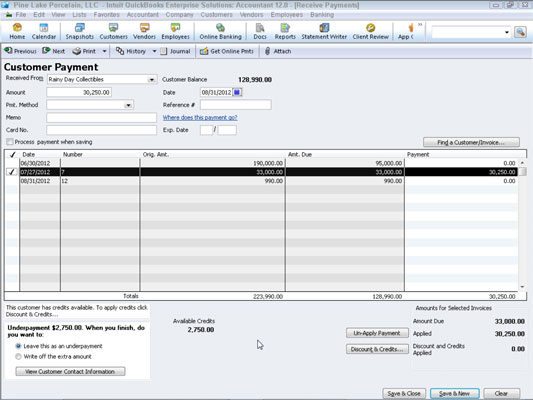
Įrašykite mokėjimo informaciją į laukelį Data, Suma, Nuorodos #, Pmt. Metodo langelis ir kortelės Nr. Datos langeliai (jei reikia).
Nurodykite apmokėtą sąskaitą faktūrą ar sąskaitas faktūras.
„QuickBooks“ pateikia neapmokėtas kliento sąskaitas faktūras lango „Gauti mokėjimus“ stulpelių srityje. Galite nustatyti, kurias sąskaitas faktūras apmoka kliento mokėjimas, spustelėdami sąskaitas faktūras, kurias matote sąraše.
Taikykite visas kredito pažymas neapmokėtoms sąskaitoms faktūroms, kai taikote mokėjimą.
Spustelėkite mygtuką Nuolaida ir kreditai. „QuickBooks“ rodo dialogo langą Nuolaida ir kreditai. Norėdami pritaikyti kreditą pasirinktoms sąskaitoms faktūroms, spustelėkite skirtuką Kreditai ir pasirinkite kreditą, kurį norite taikyti.

Taikykite visas nuolaidas neapmokėtoms sąskaitoms faktūroms ir spustelėkite Atlikta.
Nuolaidos veikia kaip kreditai. Tiesą sakant, jūs naudojate tą patį dialogo langą.
Pasirinkite sąskaitą, į kurią norite įnešti čekį, arba pasirinkite parinktį Grupė su kitomis nedeponuotomis lėšomis laukelyje „Įnešti“, kad nurodytumėte, ar mokėjimą įnešate iš karto, ar mokėjimą sugrupuojate su daugybe kitų mokėjimų, kuriuos vėliau įnešate.
Spustelėkite mygtuką Išsaugoti ir uždaryti arba Išsaugoti ir naują, kad išsaugotumėte kliento mokėjimo informaciją.
Spustelėkite mygtuką Gauti internetinius Pmts, kad gautumėte informaciją apie kliento mokėjimą internetu. Mygtukas Gauti internetinius Pmts rodomas tik tuo atveju, jei naudojate atsiskaitymą internetu arba internetinę bankininkystę.
Norėdami pamatyti sąskaitai faktūrai pritaikytų mokėjimų sąrašą, spustelėkite mygtuką Istorija.
„Slack“ yra puikus bendradarbiavimo įrankis. Pasiruošę sukurti vartotojų grupę? Šiame vadove aprašomas šios aukščiausios kokybės plano funkcijos procesas.
„QuickBooks 2010“ naudojate tiekėjų sąrašą, kad saugotumėte pardavėjų įrašus. Tiekėjų sąrašas leidžia rinkti ir įrašyti informaciją, pvz., pardavėjo adresą, kontaktinį asmenį ir pan. Galite įtraukti tiekėją į pardavėjų sąrašą atlikdami kelis paprastus veiksmus.
„QuickBooks 2010“ leidžia buhalteriams lengvai dirbti su klientų duomenų failais. Galite naudoti „QuickBooks“ buhalterio kopijavimo funkciją, kad tiesiog atsiųstumėte savo buhalteriui „QuickBooks“ duomenų failo kopiją el. paštu (arba paštu). Jūs sukuriate „QuickBooks“ duomenų failo buhalterio kopiją naudodami savo „QuickBooks“ versiją ir tikrąjį […]
Norėdami įvesti sąskaitą, kurią gaunate iš pardavėjo, naudokite QuickBook Online sąskaitos operaciją. QBO seka sąskaitą kaip mokėtiną sumą, kuri yra jūsų verslo įsipareigojimas – pinigai, kuriuos esate skolingi, bet dar nesumokėjote. Dauguma įmonių, kurios sudaro sąskaitų sandorius, tai daro todėl, kad gauna nemažai sąskaitų ir […]
„QuickBooks Online“ ir „QuickBooks Online Accountant“ yra įrankis, vadinamas klientų bendradarbiu, kurį galite naudoti norėdami bendrauti su klientu apie esamas operacijas. Kliento bendradarbis yra dvipusis įrankis; jūs arba jūsų klientas galite išsiųsti pranešimą, o pranešimo gavėjas gali atsakyti. Pagalvokite apie kliento bendradarbį kaip apie būdą […]
Sužinokite apie „Slack“, kuri leidžia bendrauti ir bendradarbiauti su kolegomis organizacijoje ir už jos ribų.
Veikla pagrįstas sąnaudų apskaičiavimas (trumpiau ABC) gali būti geriausia nauja apskaitos idėja per pastaruosius tris dešimtmečius. Šis metodas yra tikrai nesudėtingas, jei jau naudojote „QuickBooks“. Trumpai tariant, viskas, ką darote, kad įdiegtumėte paprastą ABC sistemą „QuickBooks“, yra tai, ką darote šiuo metu. Kitaip tariant, tiesiog stebėkite […]
„QuickBooks“ pateikia daugiau nei 100 finansinių ataskaitų ir apskaitos ataskaitų. Šias ataskaitas galite pasiekti atidarę meniu Ataskaitos. Ataskaitų meniu pateikiamos ataskaitos maždaug keliolikoje kategorijų, įskaitant įmonę ir finansus, klientus ir gautinas sumas, pardavimą, darbus ir laiką bei ridą. Parengti beveik bet kurią iš ataskaitų, kurias galima rasti per Ataskaitas […]
„QuickBooks“ leidžia mažiau laiko skirti buhalterijai ir daugiau laiko verslui. Naudodami sparčiuosius klavišus apskaitą naršysite dar greičiau ir lengviau.
„QuickBooks“ įjungus klasių stebėjimą, klasių naudojimas yra tikrai nesudėtingas. Jūs nustatote klases produktų arba paslaugų linijoms, kurių pelningumą norite įvertinti. Jūs klasifikuojate operacijas kaip tinkamas tam tikrai klasei arba tada, kai jos yra registruojamos (jei galite), arba po fakto (jei reikia […]







